当你在使用wps word文档进行表格的插入和编辑时,有时候你会发现在编辑表格的过程中,表格有时候会自动的进行跨页显示,这时由于我们插入的表格的行数太多了,当你表格行数大于当前页面的时候,就会自动的进行跨页显示,有小伙伴想要知道,当表格进行跨页显示的时候,想要将跨页显示的表格中的内容进行合并,并且显示在同一个页面上,那么怎么设置呢,其实我们只需要通过合并单元格功能进行操作,然后再调整一下表格的行距就好了,下方是关于如何使用WPS Word文档表格跨页怎么设置合并单元格两页都显示内容的具体操作方法,如果你感兴趣的话可以看看方法教程,希望可以对大家有所帮助。

1.首先我们在文档中插入自己需要的表格,点击片【插入】选项,然后在打开的工具栏中,将【表格】选项进行点击,并且选择自己需要的行数和列数,当你插入的行数比较多的时候,那么你会看到表格会进行跨页显示。

2.如果你想要将表格中跨页显示的内容进行合并在一起,并且想要将其合并之后,显示在一个页面上。

3.那么我们首先进行合并操作,将需要进行合并的这两行内容进行选中,然后右键点击选择【合并单元格】。

4.这时你会看到合并之后的内容是分页来显示的,如图所示。

5.这时我们用鼠标调整一下这两行的行距,将这两行的行距之后,使内容可以显示在一个页面上,如图所示。

以上就是关于如何使用WPS Word表格将跨页单元格合并之后显示在一个页面上的具体操作方法,操作方法是很简单的,只需要上述几个简单的操作步骤就可以完成,并且操作起来十分的简单,如果你需要的情况下可以自己操作试试。
 夸克网盘开启画中画模式的方法
夸克网盘开启画中画模式的方法
很多小伙伴都喜欢使用夸克网盘,因为夸克网盘中的功能十分的......
 win10超猎都市Hyperscape error解决方法
win10超猎都市Hyperscape error解决方法
超猎都市是一款很不错的游戏很多小伙伴都喜欢玩,不过最近许......
 word表格清除内容不删除表格的教程
word表格清除内容不删除表格的教程
word软件是在很早之前就开始出现的一款文字处理工具,为用户提......
 《幻塔》steam叫什么?游戏steam名字介绍
《幻塔》steam叫什么?游戏steam名字介绍
这款完美世界研发的轻科幻开放世界动作冒险游戏已经正式上线......
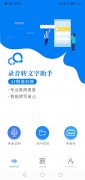 录音转文字助手怎么用-录音转文字助手简
录音转文字助手怎么用-录音转文字助手简
录音转文字助手怎么用呢,话说不少用户都在咨询这个问题呢......

WPSPPT是很多小伙伴都在使用的一款演示软件,该软件中提供十分丰富的编辑工具可以使用,可以很好的帮助你设计出自己需要的文字样式以及图形等,有时候我们为了让编辑出来的幻灯片效果更...
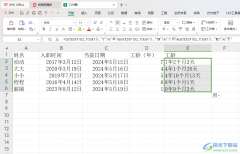
WPS中我们可以计算的数据是多种多样的,可以进行一些简单数字的求和计算或者进行求取平均值计算等操作,此外,我们还可以通过这款软件进行工龄的计算,我们可以口算出自己的工龄大概的...

很多时候我们由于工作需求或者是进行提案的设计的时候,那么我们就会需要进行PPT文件的制作,而在WPS中是可以新建一个PPT演示文稿进行设计的,我们会在幻灯片页面中进行文字、图片以及图...

大家对于WPS这款软件已经不陌生了,该软件在我们的日常工作和生活中通常都会使用到,我们会在表格中输入不同的数据内容,其中有小伙伴想要在单元格中输入多少平方米的这种情况,但是却...
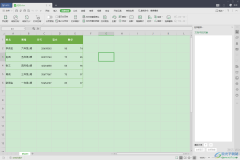
当你需要进行表格的编辑和统计的时候,那么就需要有一个表格编辑工具来操作,一般情况下很多小伙伴会选择使用WPS办公软件来操作,该软件不仅提供的功能十分丰富,而且也是免费使用的,...

在WPS中是可以很好的进行PPT文件的制作和设计的,我们在设计PPT文件的过程中,想要将我们需要的PPT文件内容进行压缩之后再进行存放,因为有些时候,我们会在幻灯片中编辑出现很多的图片、...

WPS这款软件是我们平时常常在使用的一款编辑软件,其中使用WPS表格的情况是比较多的,通过表格工具可以将需要的数据进行快速的统计、计算或者是汇总等,而其中有些时候需要将两个表格同...

PPT演示文稿是工作中非常重要的一种文件类型,大家常常会需要进行制作PPT演示文稿内容,会进行上台演讲,而其中在制作幻灯片内容的过程中,为了让自己编辑的内容在演示的时候,更加的精...

在WPS文档中有一个“修订”功能,开启该功能后再对文档内容进行编辑和修改,这些编辑和修改痕迹会被记录下拉,方便多人合作时查看别人修改的地方。我们还可以根据自己的实际需要设置需...
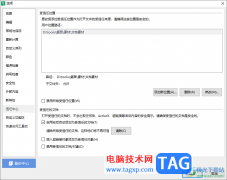
WPS是目前大家使用十分普遍的一款办公软件软件,通过该软件可以帮助小伙伴们更加方便和更加快速的进行文档的编辑处理,大家在使用的过程中常常会出现一些自己不会解决的问题,比如当你...
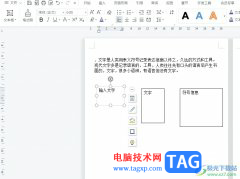
wps作为一款热门的国产办公软件,为用户带来了许多的便利和好处,这是因为wps软件中强大的功能,让用户可以用来编辑多种文件,为用户带来了不错的使用体验,因此wps软件吸引了大量用户前...

wps软件是大部分用户在日常工作中经常接触的一款办公软件,为用户带来了许多的便利和好处,让用户能够提升办事效率,因此wps软件受到了不少用户的喜欢,当用户在wps软件中编辑表格文件时...
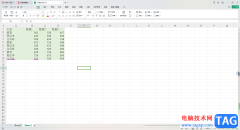
在我们的日常工作中和生活中,以及学习过程中,都有遇到需要进行一些数据统计的情况,比如进行财务报表的制作,报告数据的统计或者是数学公式的运算等,那么就会选择一个比较全面且能...

WPSExcel是一款非常受欢迎的数据处理软件,相比于Excel表格,WPSExcel中的各种功能都更加简单,对于初学者来说非常友好。如果我们希望在电脑版WPS表格中更改数据透视表的数据源,小伙伴们知道...
通常我们在使用WPS文字或者Word时,可能会因为复制而产生很多的回车符;或者从网页复制的文字粘入Word时候,会带来大量换行符。怎样能批量去掉这些个小符号呢,下面的方法马上告诉...